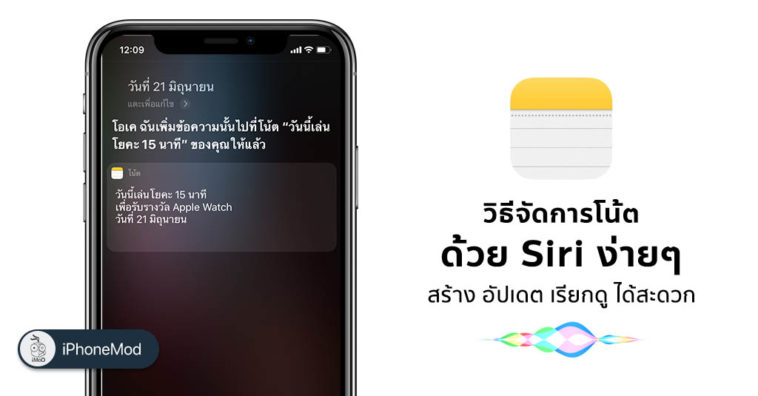ผู้ใช้ iPhone, iPad มักจะใช้แอปโน้ต (Note) ในการจดบันทึกข้อมูล ไม่ว่าจะเป็นข้อมูลที่มีความยาวและข้อมูลสั้นๆ อย่างพวกการจดป้องกันการลืม วันนี้ทีมงานจึงมีวิธีการจัดการโน้ตด้วย Siri ง่ายๆ โดยไม่ต้องพิมพ์เองมาฝากกันค่ะ
แนะนำวิธีจัดการโน้ต (Note) ด้วย Siri บันทึกหรืออัปโน้ตสั้นๆ ได้ง่ายขึ้น
วิธีสร้างโน้ตใหม่ด้วย Siri
เรียก “หวัดดี Siri” หรือกดปุ่ม Power ค้างไว้ เพื่อเรียก Siri > พูดว่า “สร้างโน้ต” หรือ “เขียนโน้ต” > พูดสิ่งที่ต้องการบันทึกลงไปในโน้ตได้เลย

วิธีเรียกเปิดโน้ตที่ต้องการด้วย Siri
เรียก “หวัดดี Siri” หรือกดปุ่ม Power ค้างไว้ เพื่อเรียก Siri > พูดว่า “ดูโน้ตเกี่ยวกับ…(คำที่ต้องการค้นหา)” > Siri จะแสดงโน้ตที่มีคำที่เกี่ยวข้องกับคำที่เราพูด ดังตัวอย่างเรียกเปิดโน้ตด้วยคำค้นหาว่า “โยคะ”
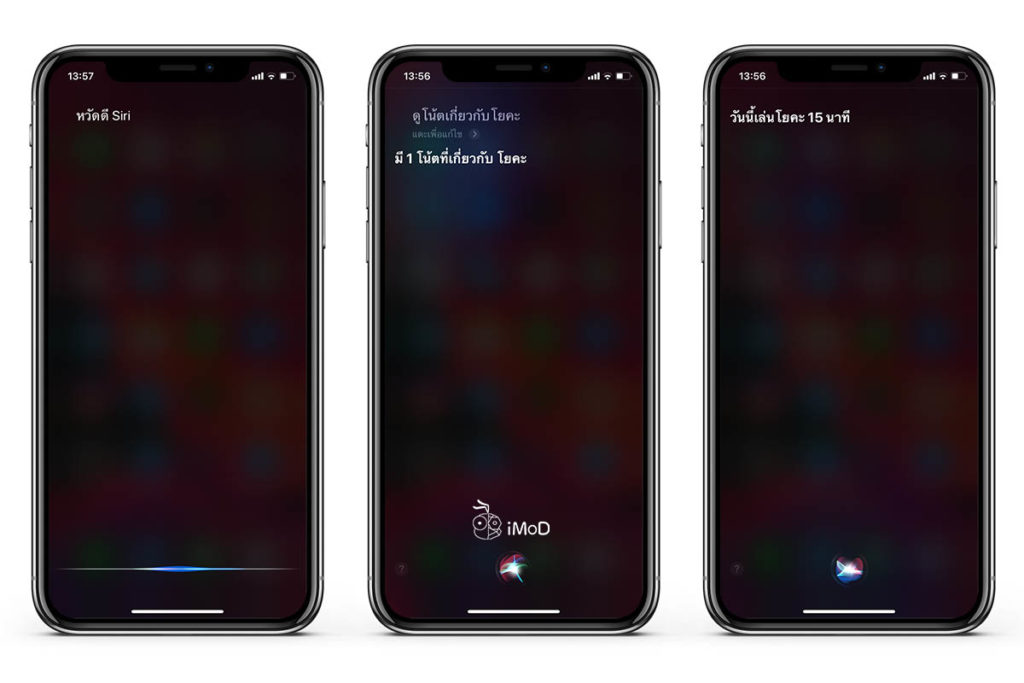
วิธีเพิ่มเนื้อหาในโน้ตเดิมด้วย Siri
เรียก “หวัดดี Siri” หรือกดปุ่ม Power ค้างไว้ เพื่อเรียก Siri > พูดว่า “แก้ไขโน้ต” > Siri จะแสดงรายการโน้ตมาให้เลือก > แตะเลือกโน้ตที่ต้องการเพิ่มเนื้อหา และพูดข้อความที่ต้องการเพิ่มเข้าไป

นอกจากนี้ เรายังสามารถนำวิธีการเปิดโน้ตและการเพิ่มเนื้อหามาผสมผสานกันได้อีกด้วย โดยเรียก Siri ขึ้นมา แล้วพูดว่า แก้ไขโน้ตเกี่ยวกับ…(คำที่ต้องการค้นหา) > Siri จะแสดงโน้ตที่เกี่ยวข้องมาให้ > เลือกยืนยันการแก้ไข แล้วพูดข้อความที่ต้องการเพิ่มในโน้ตเดิมได้เลย
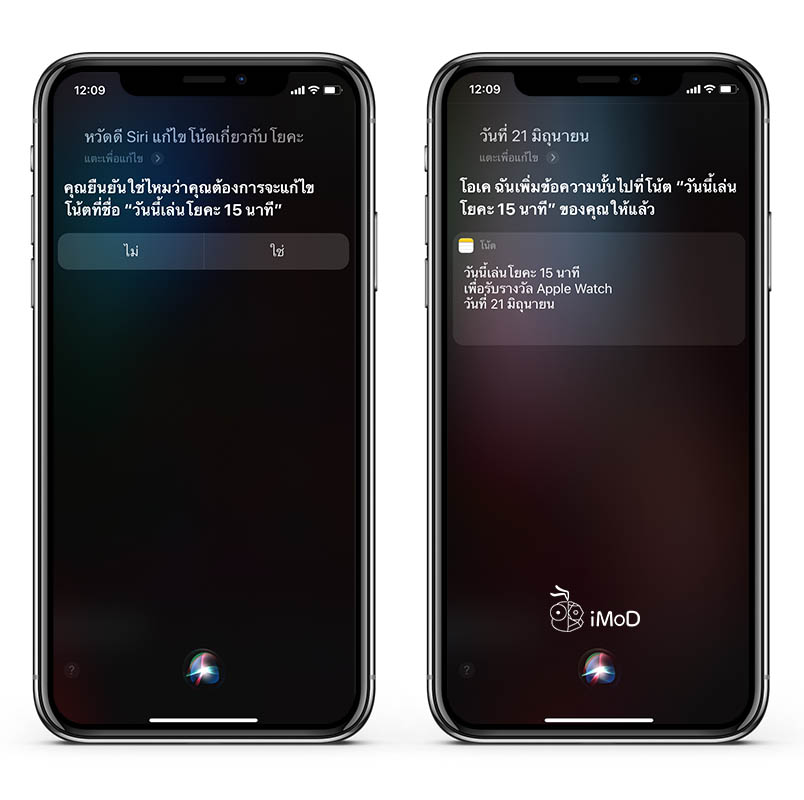
และนี่ก็เป็นวิธีการใช้งาน Siri ร่วมกับแอปโน้ต (Note) บน iPhone, iPad ที่ช่วยจัดการโน้ตง่ายๆ เวลาที่เราไม่ว่างพิมพ์เอง อย่างเช่นเวลาขับรถ ก็สามารถเรียก Siri และใช้คำสั่งดังกล่าวได้เลย สำหรับใครที่ยังไม่ทราบมาก่อน ก็ลองนำไปทำกันดูนะคะ